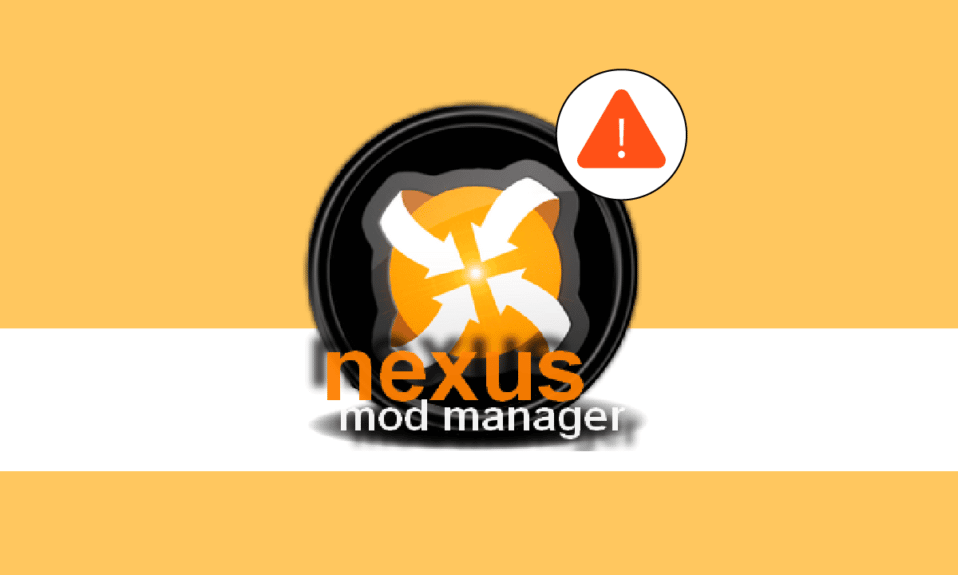
Spillindustrien har opplevd en enorm vekst og utvikler seg stadig raskere. En konsekvens av dette er modifikasjoner, eller «mods», som er populære blant spillere som ønsker å tilpasse og forbedre sine favorittspill. Mods kan forvandle et spill fullstendig ved å introdusere nye temaer, karakterer, designelementer og mer. De gir brukerne muligheten til å utfolde sin kreativitet og gjøre justeringer i spill de mener mangler noe. Nexus Mod Manager (NMM) er et program som er utviklet for å administrere slike mods. Det lar brukere laste ned og installere mods for en rekke spill, inkludert populære titler som Skyrim og Fallout. Selv om dette åpen kildekode-programmet som regel fungerer feilfritt, har noen brukere opplevd problemer med at Nexus Mod Manager ikke vil åpne, selv etter flere forsøk. Dette kan være frustrerende siden det hindrer spillere i å laste inn mods i spillene sine. Hvis du også opplever at Nexus Mod Manager ikke åpner, har du kommet til rett sted. Denne guiden vil vise deg hvordan du kan løse problemet med at Nexus Mod Manager ikke åpner på Windows 10.

Løsninger for Nexus Mod Manager som ikke åpner på Windows 10
Nedenfor finner du en oversikt over mulige årsaker til at Nexus Mod Manager ikke starter:
- Nexus Mod Manager (NMM) er skadet.
- NMM mangler administratorrettigheter.
- Konflikt med antivirusprogramvare.
- Ødelagte mods.
- NMM er ikke kompatibel.
Metode 1: Grunnleggende feilsøking
Det første steget for å løse problemet med at Nexus Mod Manager ikke åpner på Windows 10, er å utføre noen grunnleggende feilsøkingstrinn på datamaskinen din.
1. Omstart av datamaskinen
En omstart av datamaskinen kan ofte løse systemrelaterte feil og mindre problemer. Det anbefales ofte som det første tiltaket når man opplever datamaskinproblemer. Følg instruksjonene for å starte datamaskinen på nytt.

2. Sjekk mods
Forsikre deg om at du bruker mods som er kompatible med spillet. Hvis modsene dine er utdaterte eller ikke fungerer med spillet, kan det hende at NMM ikke starter. Sjekk versjonen og kompatibiliteten til modsene på nettsiden du lastet dem ned fra.

3. Oppdater NMM
En utdatert versjon av Nexus Mod Manager kan være årsaken til at NMM ikke åpner seg. Sørg for at NMM er oppdatert til den nyeste versjonen. Du kan følge veiledningen vår for å oppdatere Nexus Mod Manager.
4. Oppdater .NET Framework
Noen brukere har meldt at problemet med at NMM ikke åpner, kan løses ved å oppdatere .NET Framework. Sjekk hvilken versjon av .NET Framework du bruker. Hvis den er utdatert, last ned og installer den nyeste versjonen. Dette kan løse problemet.

5. Oppdater Windows
Hvis din Windows 10-datamaskin bruker en utdatert versjon av Windows, kan dette forårsake problemer. Microsoft utgir regelmessige oppdateringer for å fikse feil og andre problemer. Du kan sjekke og oppdatere Windows ved å følge veiledningen vår for å laste ned og installere den siste oppdateringen for Windows 10.

Metode 2: Kjør Nexus Mod Manager som administrator
I noen tilfeller kan det hende at NMM ikke åpner seg fordi programmet ikke har tilstrekkelig tilgang til systemfilene. Dette kan løses ved å åpne NMM som administrator. For å gjøre dette, følg disse trinnene:
1. Gå til mappen der Nexus Mod Manager er installert.
2. Høyreklikk på NMM-appen og velg «Egenskaper.» Dette åpner vinduet for NMM-egenskaper.

3. Klikk på fanen «Kompatibilitet».
4. Under «Innstillinger» merker du av for «Kjør dette programmet som administrator.»

5. Klikk på «Bruk» og deretter «OK» for å lagre endringene.
Metode 3: Endre plassering av Nexus Mod Manager-mappen
Det har vist seg at å flytte Nexus Mod Manager-mappen fra standardplasseringen kan løse problemet. Dette enkle trikset har fungert for flere brukere. For å gjøre dette, følg disse trinnene:
1. Trykk Windows-tasten + E samtidig for å åpne Filutforsker.
2. Gå til C:\Programfiler og finn Nexus Mod Manager-mappen.
3. Høyreklikk på mappen og velg «Kopier». Lim nå inn denne mappen til en valgfri plassering.

4. Følg trinn 2.
5. Høyreklikk på Nexus Mod Manager-mappen og velg «Slett».
Metode 4: Slett Black Tree Gaming-mappen
Brukerdata for NMM kan bli ødelagte og føre til at Nexus Mod Manager ikke åpner seg. Du kan tilbakestille brukerkonfigurasjonen ved å tømme innholdet i Black Tree Gaming-mappen og tilbakestille NMM. Dette kan løse problemet. For å gjøre dette, følg disse trinnene:
1. Trykk Windows-tasten + E samtidig for å åpne Filutforsker.
2. Klikk på «Vis» øverst til venstre.
3. I «Vis/skjul»-delen merker du av i boksen for «Skjulte elementer.»

4. Gå til denne stien, der X er erstattet av ditt brukernavn.
C:UsersXAppDataLocalBlack_Tree_Gaming
5. Inne i Black_Tree_Gaming-mappen, trykk Ctrl + A for å velge alle filene, og høyreklikk deretter > «Slett».
Sjekk om du nå kan åpne NMM, og om problemet er løst.
Metode 5: Deaktiver antivirusmidlertidig (hvis aktuelt)
I noen tilfeller kan antivirusprogrammet oppfatte NMM som skadelig programvare. Dette kan hindre NMM og forårsake problemer som at NMM ikke åpner på Windows 10. Du kan sjekke dette ved å deaktivere antivirusprogrammet midlertidig. Følg guiden vår for å deaktivere antivirusmidlertidig på Windows 10.
Merk: Hvis denne metoden ikke fungerer, må du umiddelbart aktivere antivirusprogrammet igjen for å beskytte datamaskinen mot virus og skadelig programvare.

Metode 6: Deaktiver Windows Defender-brannmur (ikke anbefalt)
Windows Defender-brannmur kan blokkere enkelte programmer og hindre dem i å fungere. Det kan hende at den blokkerer Nexus Mod Manager, som fører til at programmet ikke åpner. Du kan sjekke dette ved å slå av brannmuren midlertidig. Dette kan løse problemet. Du kan gjøre dette ved å følge guiden vår for å deaktivere Windows 10-brannmuren.

Metode 7: Installer Nexus Mod Manager på nytt
Noen ganger kan NMM bli skadet på grunn av en feil eller et lignende problem, noe som kan forårsake problemer med at Nexus Mod Manager ikke åpner. I så fall kan du løse problemet ved å installere NMM på nytt. Følg guiden vår for å installere Nexus Mod Manager på nytt.
1. Trykk på Windows-tasten, skriv inn «Kontrollpanel», og klikk på «Åpne».

2. Angi «Vis etter» > «Kategori», og klikk deretter på «Avinstaller et program» under «Programmer».

3. Høyreklikk på Nexus Mod Manager i programlisten og velg «Avinstaller».

4. Følg instruksjonene på skjermen i avinstallasjonsveiviseren og klikk på «Ja» for å fjerne Nexus Mod Manager fullstendig fra Windows.
5. Trykk på Windows-tasten + E samtidig for å åpne Filutforsker og gå til mappen «Lokal disk (C:)» > «Programfiler».
6. Høyreklikk på Nexus Mod Manager-mappen på stedet og klikk på «Slett» i listen.

7. Til slutt starter du datamaskinen på nytt fra Start-menyen.

8. Trykk nå på Windows-tasten, skriv inn «chrome» og klikk på «Åpne».

9. Gå til den offisielle GitHub-nettsiden for Nexus Mod Manager.
10. Klikk på NMM-0.83.6.exe-filen i «Assets»-delen for å installere den nyeste versjonen av Nexus Mod Manager.

11. Følg instruksjonene på skjermen i installasjonsveiviseren for å installere NMM på datamaskinen din.
Metode 8: Utfør systemgjenoppretting
Hvis ingen av de tidligere metodene har fungert, er dette den siste utveien. Systemgjenoppretting tilbakestiller innstillingene til en versjon der du ikke opplevde problemer med at Nexus Mod Manager ikke åpnet. Dette kan løse problemet. Følg guiden vår for å opprette et systemgjenopprettingspunkt i Windows 10.

***
Vi håper denne veiledningen har vært til hjelp, og at du har lykkes i å løse problemet med at Nexus Mod Manager ikke åpner. Fortell oss gjerne hvilken metode som fungerte best for deg. Hvis du har spørsmål eller forslag, er du velkommen til å legge igjen en kommentar i kommentarfeltet.